
آشنایی کامل با محیط کاربری cPanel
آشنایی با محیط کاربری cPanel به شما کمک می کند هاست وب سایت خود را از طریق این کنترل پنل به سادگی و بدون نیاز به دانش فنی مدیریت کنید. cPanel این امکان را به شما می دهد تا به ویژگی ها و تنظیمات مهم هاست خود دسترسی داشته باشید.
بسیاری از شرکت هایی که خدمات هاستینگ ارائه می دهند، از کنترل پنل محبوب cPanel استفاده می کنند، بنابراین درک اینکه cPanel چیست و چگونه کار می کند و در کل آشنایی با محیط کاربری cPanel به شما کمک می کند تا از هاست خود بیشتر بهره مند شوید.
در این مقاله ما به بررسی تک تک گزینه های تنظیمات این کنترل پنل خواهیم پرداخت، تا کاربران بتوانند به صورت حرفه ایی با محیط کاربری cpanel اشنا شوند و از آن استفاده کنند.
اگر به دنبال اطلاعاتی در مورد چگونگی ورود به سی پنل، آشنایی با مزایا و معایب آن، و مقایسه سی پنل با رقبا هستید به مقاله “مزایا و معایب cPanel “ که در آرشیو بلاگ سرودیتا موجود می باشد مراجعه کنید.
آشنایی کامل با محیط کاربری cPanel
بعد از خرید هاست برای وب سایت خود، ایمیلی از طرف شرکت میزبان هاست، برای شما ارسال می شود که حاوی اطلاعات ورود به محیط کاربری cpanel است.
به صفحه لاگین cpanel بروید و بعد از وارد کردن نام کاربری (user name ) و رمز عبور (Password)، وارد محیط کاربری cpanel خواهید شد.
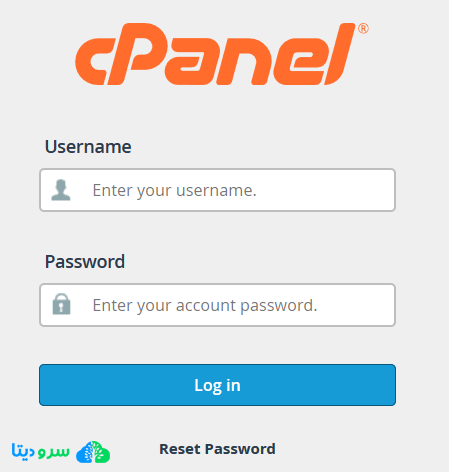
به محض ورود به cpanel، سه قسمت کلی را مشاهده خواهید کرد که به شرح هر یک آن ها می پردازیم:
1. نوار وظیفه و اطلاعات کاربر که در بالای صفحه جای گرفته است.
2. کادر اطلاعات هاست که سمت راست صفحه به صورت دو کادر جدا از هم قرار دارد.
3. قسمت ابزار ها و مدیریت که در وسط صفحه مشاهده می شود.
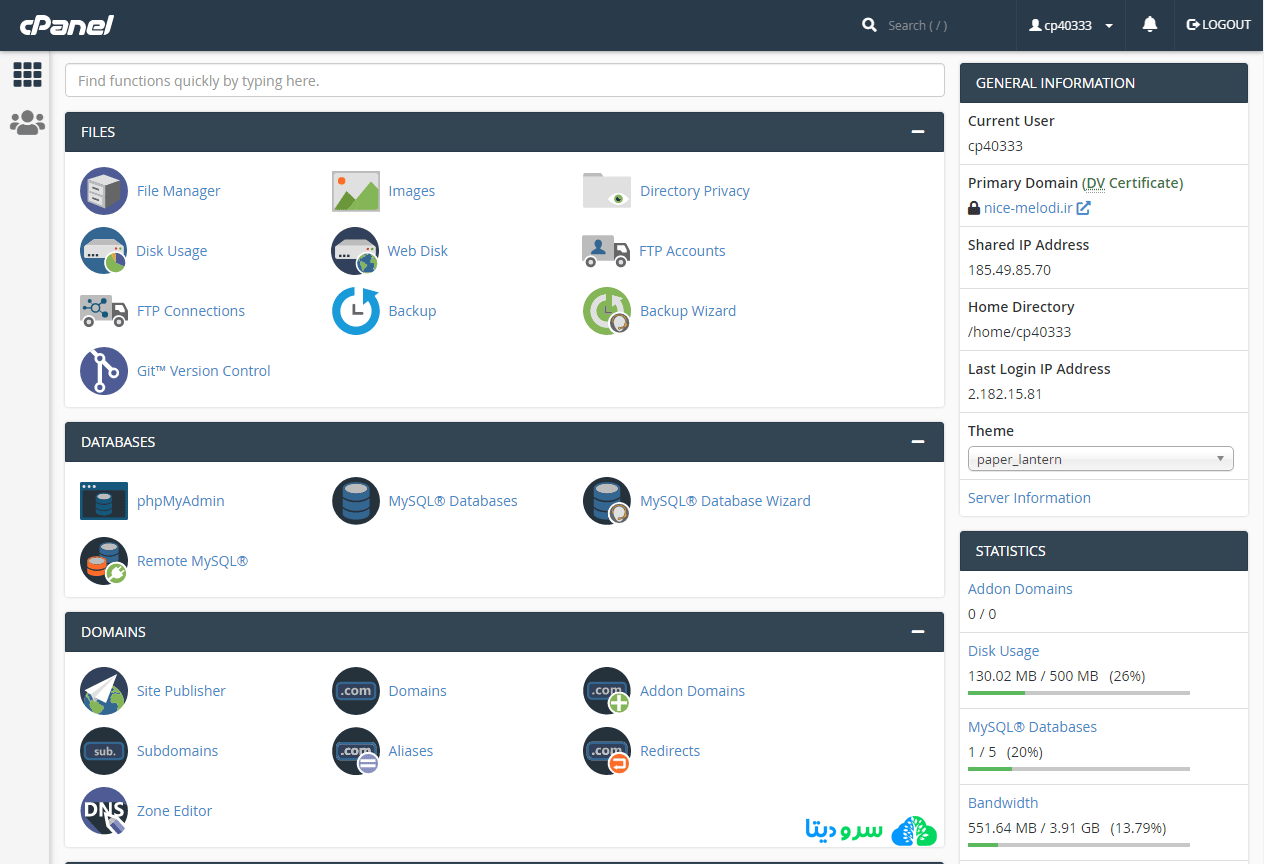
محیط کاربری cpanel – نوار وظیفه و اطلاعات کاربر
این قسمت با رنگ مشکی در بالای صفحه مشاهده می شود که در سمت چپ آن لوگو cpanel وجود دارد و در سمت راست 4 قسمت کلی دیده می شود که به شرح زیر است:
1. فیلد جسجتو : اگر به دنبال قابلیت یا ابزار خاصی هستید که آن را نمی توانید پیدا کنید، این قسمت به شما کمک خواهد کرد، کافی است نام ابزاری را که به دنبال آن هستید در این قسمت وارد کرده و آن را جستجو کنید.
2. Account : در این قسمت نام کاربری خود را مشاهده می کنید، با کلیک روی آن کادری به حالت کشویی برای شما باز خواهد شد که مربوط به تنظیمات کاربری و یوزر می باشد.
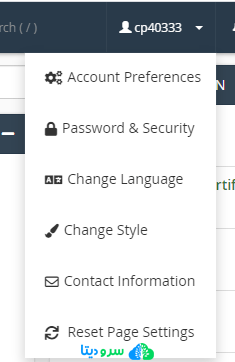
3. Notification : این قسمت را با شکل و طرح یک زنگوله مشاهده می کنید، با کلیک بر روی آن به قسمت هشدار ها و اعلان های وضعیتی در cpanel خواهید رفت و آن ها را مشاهده خواهید کرد. اگر اعلانی نداشته باشید این قسمت به شکل تصویر زیر به نمایش در می آید.
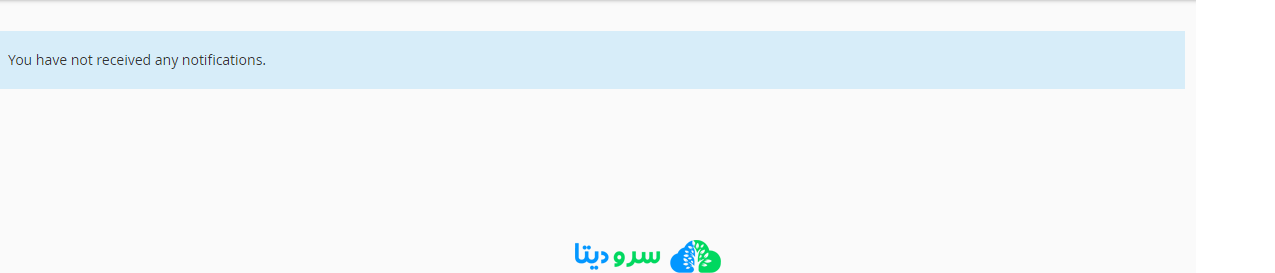
4. LOGOUT : این قابلیت در انتهای نوار وظیفه در سمت راست وجود دارد و برای خروج از حساب کاربری از آن استفاده می شود.
محیط کاربری cPanel – کادر اطلاعات هاست
این بخش که در سمت راست صفحه جای دارد از دو کادر با نام های ” GENERAL INFORMATION ” و ” STATISTICS ” تشکیل شده است و حاوی اطلاعات مهم و حساسی از هاست می باشد.
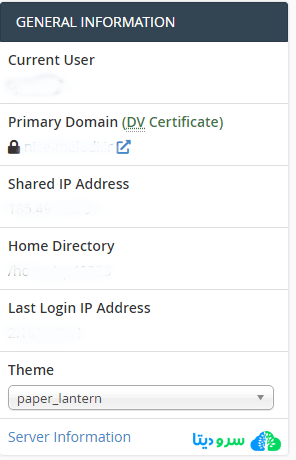
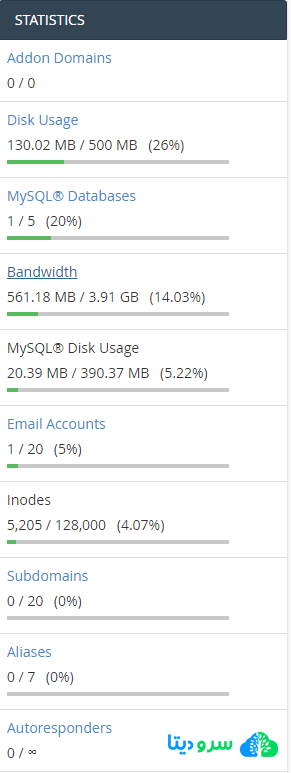
از اطلاعاتی که در این دو کادر می بینید می توان به گزینه های زیر اشاره کرد:
- نام کاربری و یوزر
- نام دامین یا دامین های متصل به هاست
- پهنای باند مصرف شده از هاست
- حجم مصرف شده توسط ایمیل
- حجم مصرفی دیتا بیس
- حجم مصرف شده از کل هاست
- تعداد اکانت های ایمیل متصل به هاست
- و…
اشنایی با محیط کاربری cPanel – ابزار ها و مدیریت
این قسمت که خود شامل 9 بخش می باشد اصلی ترین بخش از محیط کاربری cPanel است و در قسمت وسط صفحه می توانید آن را مشاهده کنید. که به شرح آن می پردازیم:
1. قسمت files
این قسمت پرکاربردترین بخش از محیط کاربری cpanel می باشد. تمام تنظیمات مربوط به فایل های وب سایت شما در این قسمت جای گرفته است. این قسمت دارای 10 گزینه زیر برای تنظیمات می باشد:
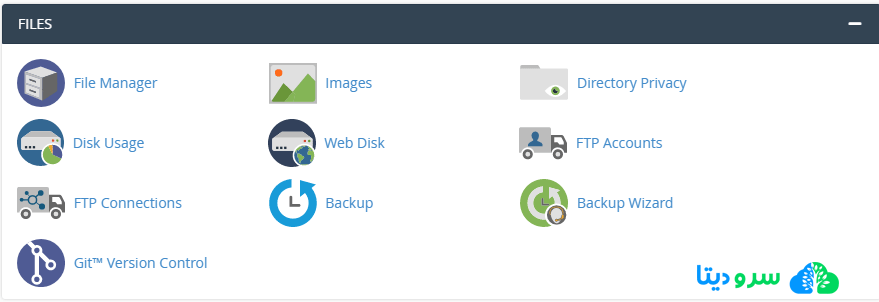
FileManager : این گزینه برای مدیریت فایل ها وب سایت شما می باشد، که شما قادر هستید بسته به نیاز خود فایلی را د آپلود، حذف، کپی یا دانلود کنید.
Images : ابزاری برای مدیریت عکس های وب سایت شما است
Directory Privacy : این قسمت قابلیت رمزگذاری برای پوشه های فایل منیجر را در اختیار شما قرار می دهد.
Disk Usage : این قسمت حجم مصرف شده هاست شما برای هر پوشه را نشان می دهد.
Web Disk : این گزینه قابلیت برقراری ارتباط بین هاست و ویندوز را در اختیار شما قرار می دهد.
FTP Account : اگر بخواهید اکانت ftp بسازید، باید از این بخش اقدام نمایید.
Backup Wizard : این بخش از یک ویزارد برای تهیه بک آپ و بازگردانی یا ریستور فایل بکاپ فایل استفاده می کند.
R1 Soft Restore Backups : وظیفه این بخش تهیه نسخه پشتیبان یا بک آپ به صورت اتوماتیک از هاست شما است.
2. قسمت Databases
این قسمت مربوط به تنظمیات ساخت، ویرایش و مدیریت دیتابیس است. اگر برای ساخت وب سایت خود از وردپرس یا جوملا استفاده می کنید، برای نگهداری و کنترل تمام اطلاعات خود به یک دیتابیس احتیاج پیدا خواهید کرد.
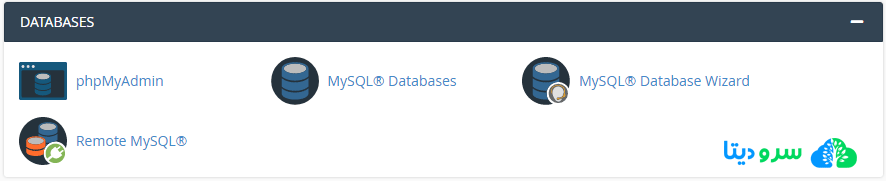
phpMyAdmin : با این گزینه می توانید دیتابیس خود را به صورت دستی کنترل و مدیریت نمایید.
MySQL Databases : در این قسمت لیستی از دیتابیس های شما وجود دارد که تنظمیات ساده ایی نیز می توانید بر روی آن ها اعمال نمایید.
MySQL Databases Wizard : به منظور ساخت دیتابیس مورد نیاز وب سایت از این بخش اقدام نمایید.
Remote MySQL : می توانید از این بخش به یک وب سایت یا هاست دیگر اجازه استفاده از دیتابیس خود را بدهید، این ابزار در کل برای برقراری ارتباط بین هاست و دیتابیس استفاده می شود.
3. قسمت Domains
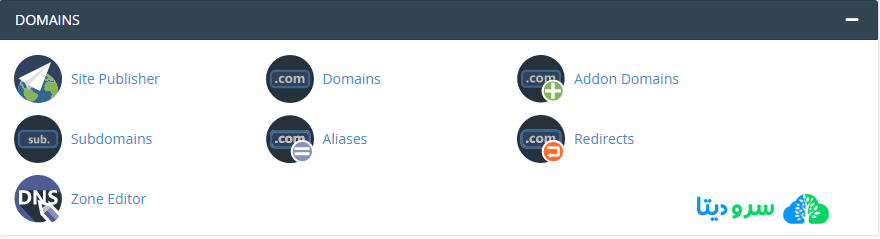
هر وبمستر و طراح سایتی برای انجام کارهای مربوط به دامنه وب سایت با این بخش به صورت مداوم مواجه خواهد شد.
از مهم ترین قسمت های این بخش می توان به گزینه های زیر اشاره کرد:
Addon Domain : اگر قصد استفاده از چندین دامنه متفاوت در هاست خود را دارید، دامنه های جدید را می توانید از این بخش اضافه کنید.
Subdomain : تنظیمات کنترل و ایجاد کردن زیر دامنه ها از این بخش می باشد.
Redirect : همانطور که از اسم این قسمت مشخص است، تنظیمات ریدایرکت کردن در این گزینه موجود است که شما می توانید آدرس یک صفحه را به صفحه دیگری انتقال دهید یا برای انتقال دامنه قدیمی برای دامنه فعلی استفاده می شود.
4. قسمت Email
برای ساخت و مدیریت حساب های کاربری ایمیل، برای وب سایت خود باید از این بخش اقدام نمایید.
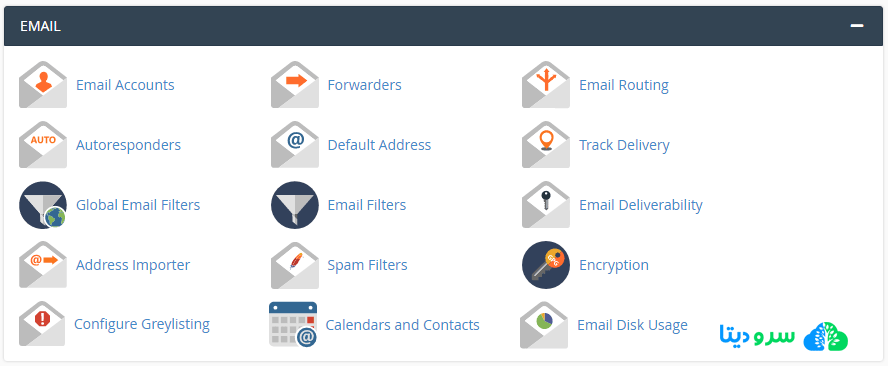
Email Account : از این بخش برای ساخت اکانت های ایمیل و مدیریت آن ها استفادهی می شود. برای آشنایی بیشتر با نحوه ایجاد ایمیل info و نحوه ورود به ایمیل info و مدیریت آن و اتصال اکانت ایمیل هاست به جیمیل کلیک نمایید.
Forwarders : این بخش به شما این امکان را می دهد تا از ایمیل های دریافتی شما کپی گرفته شود و به آدرس ایمیل دیگری فرستاده شود. با استفاده از این بخش شما می توانید تنظیم کنید که ایمیل های دریافتی اکانت info وب سایت خود را بر روی جیمیل خود نیز ببینید.
MX Entry : مخفف کلمه Mail Exchange است و به شما کمک می کند در مواقعی که سرور پیش فرض شما امکان دریافت ایمیل را ندارد شما ایمیل های خود را از طریق سرور دیگری استفاده نمایید در واقع این کار برای ایجاد یک پشتیبان برای ارسال و دریافت ایمیل است.
Autoresponders : با استفاده از این گزینه می توانید برای ارسال ایمیل خودکار یک اکانت ایمیل را تنظیم نمایید.
Default Address : از این گزینه می توانید به عنوان یک catchall استفاده کنید یعنی هنگامی که بیش از یک دامنه در هاست خود ثبت کرده باشید می توانید ایمیل پیش فرض برای دریافت و ارسال ایمیل ها را انتخاب کنید.
Mailing Lists : در این بخش می توانید برای استفاده راحت تر یک لیست از ایمیل های خود ایجاد کنید.
Track Delivery : اگر برای ارسال ایمیل ها شما مشکلی وجود داشته باشد با استفاده از این قسمت به راحتی می توانید آن ها را ردگیری و رفع کنید.
Global Email Filters : در این بخش می توانید برای حساب های ایمیل خود فیلتر تنظیم کنید.
Authentication : از این بخش می توانید برای اهراز هویت ایمیل ها و امنیت آن ها استفاده کنید. این بخش از روش های DKIM و SPF استفاده می کند.
Address Importer : از این بخش برای وارد کردن آدرس ایمیل های مهم به قسمت Mailing lists یا Forwarders استفاده می شود.
Apache SpamAssassin : این قسمت همراه با قسمت Filters اکثرا برای جلوگیری از دریافت ایمیل های اسپم استفاده می شوند.
Encryption : می توانید GnuPG را از این بخش فعال نمایید و اقدام به رمزنگاری ایمیل ها کنید.
Calendars and Contacts : این بخش برای ساخت Contact و تقویم های استفاده میشود.
5. قسمت Metrics
اگر می خواهید آماری مربوط به بازدیدکنندگان و دیگر اجزا مهم سایت مانند میزان منابع مصرفی سایت از هاست را داشته باشد این بخش به شما کمک می کند.
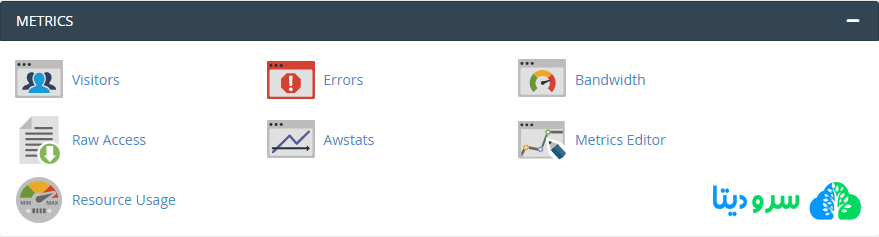
Visitors : این بخش آمار تقریبا کامی را از زمان و صفحات بازدید شده وب سایت را، به شما می دهد.
Errors : خطاهای هاست در این بخش به شما نمایش داده می شود
Bandwidth : میزان مصرف پهنای باند شما به صورت دقیق در این بخش نمایش داده می شود.
Raw Access : گزارشی از بازدید های سایت شما در اختیارتان قرار می دهد.
Awstats : یکی از پرکاربردترین ابزارهای این بخش می باشد که آماری از بازدید روزانه، ماهانه و سالانه وب سایت را در اختیار شما قرار می دهد.
Metrics Editor : از این بخش می توانید دسترسی اسکریپت های مختلف را برای بررسی و تحلیل آمار وب سایت را فعال یا غیر فعال کنید.
6. قسمت Security
تمام تنظیمات مربوط به امنیت وب سایت مانند ssl در این بخش در دسترس می باشد.
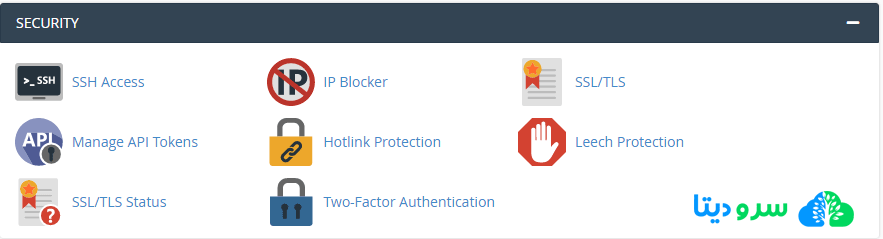
SSH Access : از این بخش برای دسترسی به SSH و تنظیمات مربوط به آن استفاده می شود.
IP Blocker : از این بخش می توانید IP های مزاحم را بلاک کنید تا دیگر به سایت شما دسترسی نداشه باشند.
SSL/TLS : برای تنظیم و فعال سازی گوای نامه های SSL برای وب سایت، از این بخش استفاده می شود.
Hotlink Protection : با استفاده از این بخش می توانید مانع استفاده سایت های دیگر از عکس ها و فایل های وب سایت و در کل منابع خود شوید.
Leech Protection : برای مانع شدن از Leech کردن اطلاعات سایت از این قسمت استفاده می شود.
ModSecurity : اگر می خواهید از سوء استفاده شدن از اطلاعات وب سایت خود جلوگیری کنید باید به این بخش مراجعه نمایید.
7. قسمت Software
این قسمت برای ایجاد تغییرات در PHP و ابزار های بهینه سازی و نصب ماژول های اضافی در وب سایت استفاده می شود.
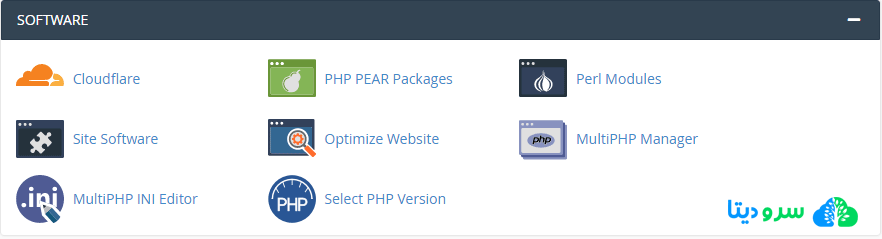
PHP PEAR Packages : اگر قصد نصب پکیج های php را دارید، باید از این قسمت استفاده کنید.
Perl Modules : برای نصب پکیج های Perl نیز از این قسمت باید اقدام نمایید.
Site Software : در صورت نصب شدن نرم افزار ها و ماژول های زیر مجموعه cpanel، می توانید از این قسمت آمار آن ها را مشاهده کنید.
Optimize Website : این بخش ابزار هایی برای بهینه سازی وب سایت در اختیار شما قرار می دهد.
PHP Selector : از این بخش برای تغییر ورژن php استفاده می شود.
8. بخش Advanced
همانند نام این قسمت که پیشرفته (Advanced) نام دارد، در این بخش می توانید تنظیمات پیشرفته برای سی پنل خود اعمال کنید.
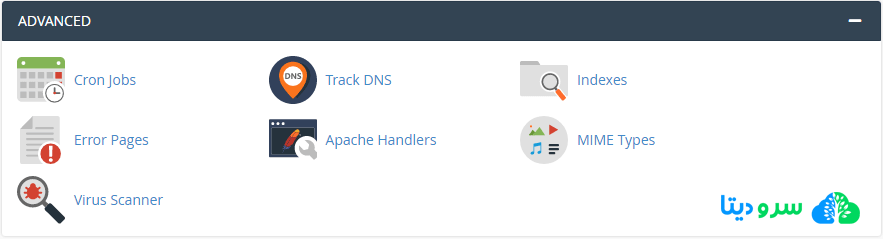
Cron Jobs : در این قسمت می توانید تنظیماتی را انتخاب کنید که در روز و ساعت مشخصی اعمال شود.
Track DNS : گزارشی با مضمون نحوه برقراری ارتباط با DNS را در اختیار شما قرار می دهد.
Indexes : در این بخش می توانید مجوز دسترسی به فایل ها و پوشه های وب سایت را برای بازدید کنندگان خود فعال یا غیرفعال کنید.
Error Pages : با استفاده از این قست می توانید تنظیم کنید که در هنگام بروز خطا صفحات خاص و مد نظر شما نمایش داده شوند. (طراحی صفحات خطا)
Apache Handlers : در این قسمت تنظیمات نحوه برخورد با با یک فایل را برای آپاچی مشخص می کنید.
MIME Types : اگر تنظیمات درستی را در این بخش اعمال کنید، به مرور به کاربران شما نحوه برخورد و استفاده از فایل های مورد نظر شما را توضیح می دهد.
9. قسمت Preferences
این قسمت مربوط به تنظیمات پنل کاربری و شخصی می باشد.
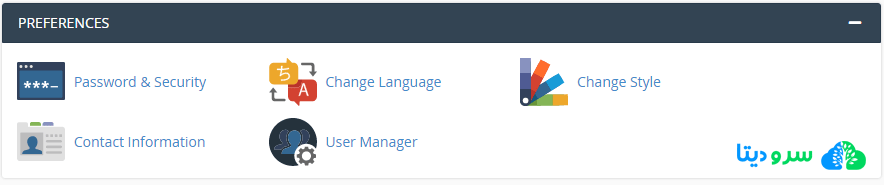
Password & Security : این بخش برای تغییر پسور cpanel مورد استفاده قرار می گیرد.
Change language : برای تغییر زبان پنل از این قسمت استفاده می شود.
Change Style : این بخش برای ایجاد تغییر در پوسته پنل استفاده می شود.
Contact Information : برای تغییر دادن اطلاعات ماربری خود مانند نام، ایمیل و … از این بخش اقدام می شود.
User Manager : این قسمت برای کنترل و مدیریت یوزر های پنل استفاده می شود.
ما در این مقاله سعی داشتیم تمام بخش های cpanel را به اختصار برای شما شرح دهیم تا خوانندگان این مقاله، آشنایی با محیط کاربری cPanel داشته باشند، امیدواریم برای شما مفید واقع گردد.





